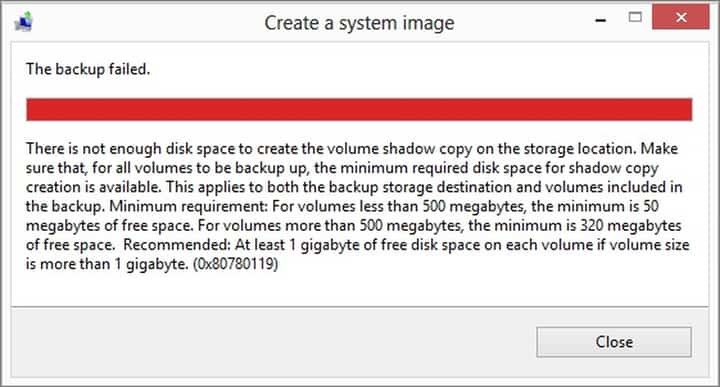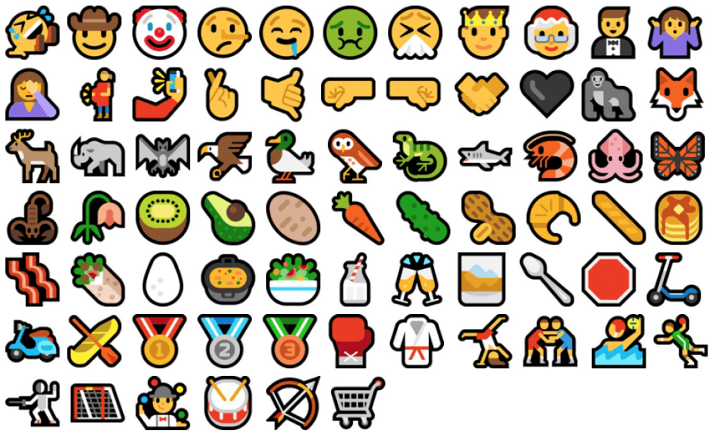- Geçerli kullanıcı profilinizdeki bozuk dosya ve klasörler nedeniyle Windows 10'da geçici bir profille oturum açmış olabilirsiniz.
- Normal olandan başka bir kimlik doğrulama yöntemi kullanarak oturum açmayı deneyebilirsiniz.
- düzeltmek için Geçici bir profille oturum açtınız hatası, sisteminizi güncellediğinizden emin olun.
- Hiçbir şey işe yaramazsa, bozuk profili silmek sorunu çözmenize yardımcı olabilir.

- Restoro PC Onarım Aracını İndirin Patentli Teknolojilerle birlikte gelen (patent mevcut İşte).
- Tıklayın Taramayı Başlat PC sorunlarına neden olabilecek Windows sorunlarını bulmak için.
- Tıklayın Hepsini tamir et bilgisayarınızın güvenliğini ve performansını etkileyen sorunları gidermek için
- Restoro tarafından indirildi 0 okuyucular bu ay
O zamandan beri Windows 10 başlatıldığında, kullanıcılar bilgisayarlarından bazen geçici bir profille oturum açtıklarından şikayet ediyorlardı. Bu hata nedeniyle, kullanıcılar bilgisayarlarındaki bir dizi dosyaya erişemezler.
Görünüşe göre bu can sıkıcı hata kalıcı olacak ve kullanıcıları bilgisayarlarına tam erişim sağlamak için geçici çözümler aramaya zorluyor.
Geçici bir profille oturum açtınızİleti çeşitli nedenlerle görünebilir ve kullanıcı hesabınıza erişmenizi engelleyebilir. Bu mesajdan bahsetmişken, işte bazı benzer problemler:
- Windows 10 geçici profilde kaldı - Göre kullanıcılar, bu sorun Windows 10'da görünebilir, çoğu çözümü bu makaleden uygulayabilirsiniz.
- Kullanıcı, geçici profil Windows 10 ile oturum açmaya devam ediyor – Bu sorun, virüsten koruma yazılımınız nedeniyle ortaya çıkabilir, bu nedenle geçici olarak devre dışı bıraktığınızdan ve yardımcı olup olmadığını kontrol ettiğinizden emin olun.
- Geçici bir profil yüklendi – Profilinizde bir sorun varsa, bilgisayarınızda bu mesajla karşılaşabilirsiniz; ancak, yalnızca Güvenli Mod'da oturum açarak sorunu çözebilirsiniz.
- Geçici bir profile giriş yaptınız – Bu, bu hatanın başka bir çeşididir ve düzeltmek için PIN ile oturum açmayı devre dışı bırakmanız ve sorunun çözülüp çözülmediğini kontrol etmeniz yeterlidir.
Windows 10'da geçici profil hatasını nasıl düzeltebilirim?
1. SFC ve DISM taramaları gerçekleştirin
- Tür cmd Windows arama çubuğunda ve açın Komut istemi yönetici olarak.
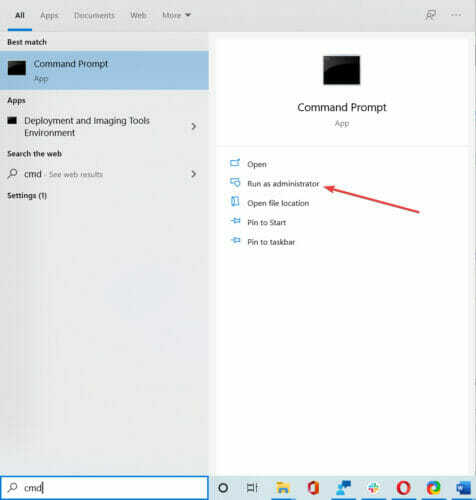
- Ne zaman Komut istemi başlar, girin sfc /scannow ve bas Giriş çalıştırmak için.
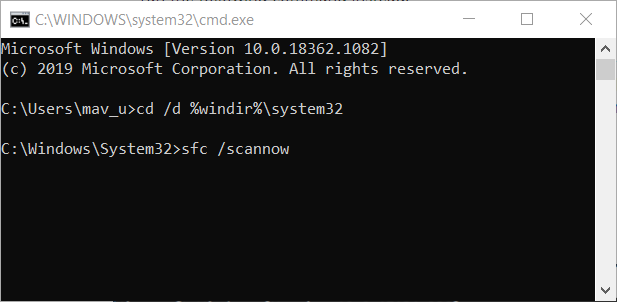
- SFC taraması şimdi başlayacak. Tarama yaklaşık 15 dakika sürebilir, bu yüzden kesintiye uğratmayın.
Bazen bu sorunu çözmek için birkaç tarama yapmanız gerekir. SFC size sorun çıkarırsa veya işlem tamamlanmadan komut durursa, bunu kontrol edin eksiksiz rehber sorunu çözmek.
Tarama bittiğinde, bilgisayarınızı yeniden başlatın ve sorunun çözülüp çözülmediğini kontrol edin. SFC taramasını çalıştıramıyorsanız veya SFC taraması sorunu çözmezse, DISM taramasını da çalıştırmanız gerekir.
Bunu, Komut İstemi'ni yönetici olarak başlatarak ve aşağıdaki komutu çalıştırarak yapabilirsiniz:
DISM /Çevrimiçi /Temizleme-Görüntü /RestoreSağlık
Tarama yaklaşık 20 dakika sürebilir, bu yüzden sabırlı olun. İsterseniz, her ihtimale karşı bir kez daha SFC taraması yapmak iyi bir fikir olabilir. Her iki taramayı da çalıştırdıktan sonra bilgisayarınızı yeniden başlatın ve sorunun çözülüp çözülmediğini kontrol edin.
Bazen DISM, Windows 10'da başarısız olabilir. Aynı sorunla karşılaşırsanız, buradaki adımları izleyerek sorunu çözün. detaylı makale.
2. PIN'iniz yerine şifrenizle oturum açın
- Ayarlar uygulamasını açın ve Hesaplar Bölüm.
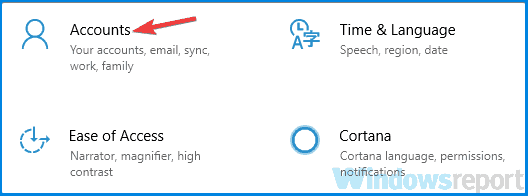
- Seç Oturum açma seçenekleri. Sağ bölmede, PIN bölümüne gidin ve Kaldırmak buton.
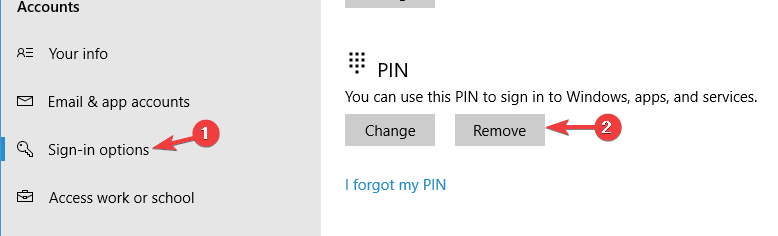
- Hesap şifrenizi girin ve tıklayın TAMAM MI.

almaya devam edersen Geçici bir profille oturum açtınız mesajı, sorun oturum açma yönteminiz olabilir. Birçok kullanıcı Windows'ta oturum açmak için bir PIN kullanır, ancak bu belirli sorunlara yol açabilir.
Ancak, PIN ile oturum açmayı devre dışı bırakarak sorunu çözebilirsiniz. Bunu yaptıktan sonra, PIN ile oturum açmanız devre dışı bırakılacak ve geçici profille ilgili sorunlar çözülecektir.
Ayarlar uygulamasını açarken sorun yaşıyorsanız, şuraya bir göz atmak isteyebilirsiniz: özel makale Bu sorunu çözmek için.
3. Profili Kayıt Defterinden silin
- Bilgisayarda farklı bir yönetici olarak oturum açın.
- Bozuk kullanıcı profili klasörünü şuradan taşıyın: C: kullanıcılar c: Yedekleme gibi başka bir konuma.
- Aç Kayıt düzenleyici Ve git:
HKEY_LOCAL_MACHINESOFTWAREMicrosoftWindows\NTCurrentVersionProfileList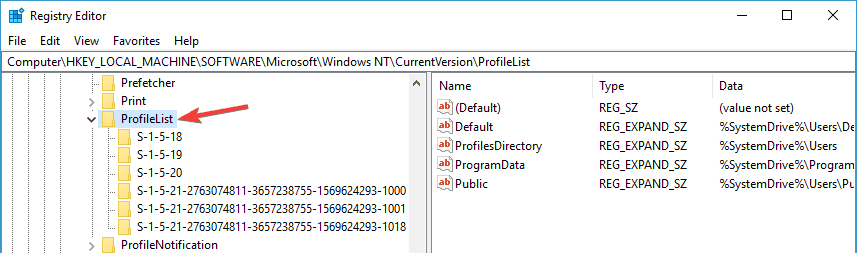
- içeren klasörü bulun. ProfilResim Yolu bu c: kullanıcıları işaret eder. Genellikle içinde biter.geri. Tüm klasörü silin.
- Bilgisayarınızı yeniden başlatın ve etkilenen kullanıcı profiliyle oturum açın.
Bazen bu sorun, kayıt defterinizdeki sorunlar nedeniyle ortaya çıkabilir. Bu değişiklikleri yaptıktan sonra, sorunun hala orada olup olmadığını kontrol edin.
Kayıt Defteri Düzenleyicisi'ne erişemiyor musunuz? Bu kılavuza göz atın ve sorunu hızla çözün.
4. Konumu yenile
- git Bu bilgisayar, ve Belgeler'e sağ tıklayın.

- Tıklamak Özellikleri, sonra seçin yer sekme.
- Tıklamak Hedefi bul.

- Dosyalarınızın bulunduğu dizini bulun ve bir kez tıklayın.
- Dosya Gezgini'nin üst kısmında, dizin listesinin sağına tıklayın. Dizin konumunu içeren bir metin görünecektir.
- Bu konum metnini kopyala C: Kullanıcı (Kullanıcınız) belgeleri ve Dosya Gezgini'ni kapatın.
- Konum metnini düğmelerin hemen üzerindeki alana yapıştırın > Uygula'ya tıklayın
- Bilgisayarı yeniden başlatın.
Bilgisayarınız tekrar çevrimiçi olduktan sonra, normal kullanıcı profilinizle mi yoksa geçici bir profille mi oturum açtığınızı kontrol edin. Bu size yardımcı olmadıysa, bir sonraki çözüme geçin.
5. Sisteminizi güncelleyin
- Basın Windows Tuşu + Ben Ayarlar uygulamasını açmak için
- şuraya git Güncelleme ve Güvenlik Bölüm.

- Şimdi tıklayın Güncellemeleri kontrol et buton.

Olası hataları keşfetmek için bir Sistem Taraması çalıştırın

Restoro'yu indirin
PC Onarım Aracı

Tıklayın Taramayı Başlat Windows sorunlarını bulmak için.

Tıklayın Hepsini tamir et Patentli Teknolojilerle ilgili sorunları çözmek için.
Güvenlik sorunlarına ve yavaşlamalara neden olan hataları bulmak için Restoro Repair Tool ile bir PC Taraması çalıştırın. Tarama tamamlandıktan sonra onarım işlemi, hasarlı dosyaları yeni Windows dosyaları ve bileşenleriyle değiştirir.
almaya devam edersen Geçici bir profille oturum açtınız mesajı alırsanız, sorunu yalnızca en son güncellemeleri yükleyerek çözebilirsiniz.
Windows şimdi mevcut güncellemeleri kontrol edecek ve bunları arka planda indirecektir. Güncellemeleri indirdikten sonra, yüklemek için bilgisayarınızı yeniden başlatın ve sorunun çözülüp çözülmediğini kontrol edin.
Windows 10'u güncelleyemiyor musunuz? Bunları hemen çözmenize yardımcı olacak bu kılavuza göz atın.
6. Antivirüsünüzü kontrol edin

Kullanıcılara göre, antivirüsünüz bazen sisteminize müdahale edebilir ve Geçici bir profille oturum açtınız görünecek mesaj.
Ancak, birkaç kullanıcı, yalnızca virüsten koruma yazılımlarını kaldırarak sorunu çözdüklerini bildirdi. Onlara göre, sorun Avast'tan kaynaklandı.
Kaldırdıktan sonra sorun tamamen çözüldü. Bazen diğer virüsten koruma araçlarının bu sorunun ortaya çıkmasına neden olabileceğini ve bu sorunu çözmek için bunları kaldırmanız gerekebileceğini unutmayın.
Virüsten koruma yazılımınızdan tamamen kurtulmak istiyorsanız, kontrol edin bu adım adım kılavuz Norton kullanıcısıysanız.
McAffee, birçok kişi tarafından kullanılan başka bir virüsten koruma çözümüdür. Bu durumdaysanız, kontrol edin detaylı rehber nasıl kaldırılacağı hakkında.
Virüsten koruma yazılımınızı kaldırarak sorunu çözdüyseniz, farklı bir virüsten koruma çözümüne geçmeyi düşünmek için iyi bir zaman olabilir.
Piyasada birçok harika antivirüs aracı var, ancak bilgisayarınız için kesinlikle sorun yaratmayacak, yazılımla test edilmiş bir çözüm kullanmanızı öneririz.
Yüklemenizi önerdiğimiz araç mükemmel koruma sağlar ve sisteminize müdahale etmez, bu yüzden mutlaka deneyin.
⇒BullGuard'ı edinin
7. Güvenli Mod'a git
- Ayarlar uygulamasını açın ve Güncelleme ve Güvenlik Bölüm.

- şuraya git Kurtarma sol bölmedeki bölüm. Sağ bölmede tıklayın Şimdi yeniden başlat düğme Gelişmiş başlatma Bölüm.
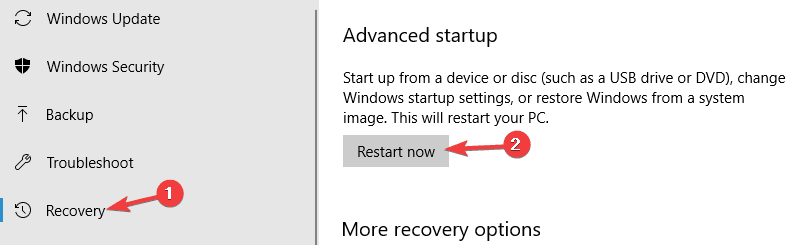
- Size üç seçenek sunulacak. Seç Sorun Giderme > Gelişmiş seçenekler > Başlangıç Ayarları. Tıkla Tekrar başlat buton.

- Bilgisayarınız yeniden başladığında, bir seçenekler listesi göreceksiniz. Klavyenizdeki uygun tuşa basarak Güvenli Mod'un herhangi bir sürümünü seçin.

Birkaç kullanıcı sorunu çözdüklerini bildirdi Geçici bir profille oturum açtınız Hata sadece Güvenli Mod'a girerek.
girdikten sonra Güvenli mod, birkaç dakika kullanın. Şimdi bilgisayarınızı yeniden başlatın ve Güvenli Mod ile ilgili sorun tamamen çözülecektir. Gördüğünüz gibi, bu basit bir çözüm, bu yüzden denediğinizden emin olun.
Umarız bu çözümlerden biri işinize yarar. Bu makalede listelemediğimiz bir geçici çözümle karşılaştıysanız, aşağıdaki yorum bölümünde bize deneyiminiz hakkında daha fazla bilgi verin.
Ayrıca, aklınıza gelebilecek diğer soruları oraya bırakın, kesinlikle bir göz atacağız.
 Hala sorun mu yaşıyorsunuz?Bunları bu araçla düzeltin:
Hala sorun mu yaşıyorsunuz?Bunları bu araçla düzeltin:
- Bu PC Onarım Aracını İndirin TrustPilot.com'da Harika olarak derecelendirildi (indirme bu sayfada başlar).
- Tıklayın Taramayı Başlat PC sorunlarına neden olabilecek Windows sorunlarını bulmak için.
- Tıklayın Hepsini tamir et Patentli Teknolojilerle ilgili sorunları çözmek için (Okuyucularımıza Özel İndirim).
Restoro tarafından indirildi 0 okuyucular bu ay
Sıkça Sorulan Sorular
Bu sorunu çözmek için, bizim geçici profil hatasının nasıl düzeltileceğine dair kılavuz Windows 10'da oturum açarken.
Geçici kullanıcı profilleri, bilgileriniz üzerinde depolanmadan bir PC kullanmanıza olanak tanır. Bunları da kullanabilirsin en iyi özel üçüncü taraf araçları tamamen aynı amaç için.
Bir kullanıcıyı sildiyseniz ancak tekrar görünmeye devam ediyorsa, şuraya göz atabilirsiniz: silinen bir hesabı tamamen kaldırmak için çözümler.